显示桌面图标不见了如何恢复,小编教你恢复显示桌面图标不见了
- 分类:Win7 教程 回答于: 2018年03月05日 09:18:02
很多电脑用户在使用电脑时,遇到电脑出现桌面上的图标不见了的情况,有的是快快速启动栏显示桌面图标不见了,对于如何找回来,用户不知道怎么操作,那么遇到桌面图标不见了怎么办呢?莫慌,下面,小编就来跟大家分享恢复显示桌面图标不见了的解决方法了。
有用户问小编,是什么原因造成了显示桌面图标不见了?其实显示桌面图标不见了有很多原因,用户在通过操作的时候,可能会因为操作不当的原因,将所有的图标全部隐藏起来,或者说全部移动到那个硬盘里都是非常有可能的。下面,小编就来跟大家一同探讨一下显示桌面图标不见了如何恢复。
恢复显示桌面图标不见了
在桌面空白处,点击鼠标右键,在弹出的列表中选择“新建”,再选择“文本文档”。
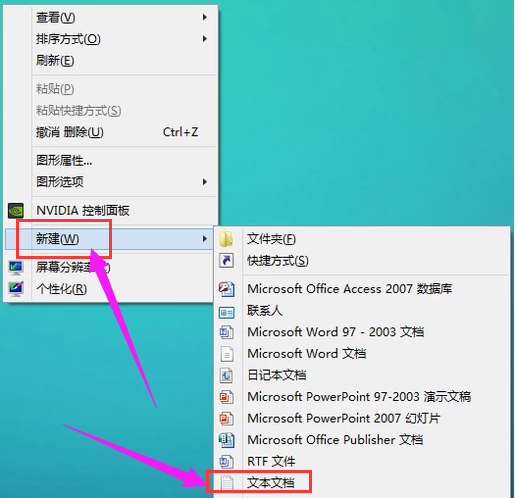
桌面图标图-1
打开文本文档,输入“[Shell],保存在桌面。
Command=2
IconFile=explorer.exe,3
[Taskbar]
Command=ToggleDesktop”
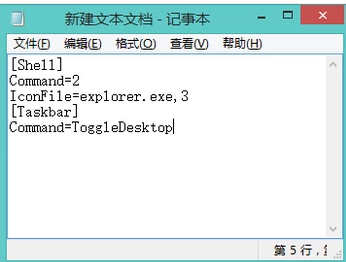
桌面图标图-2
把文本文档改名为“显示桌面.scf”。

显示桌面图-3
弹出提示框,选择“是”。

显示桌面图-4
显示图标出现了。
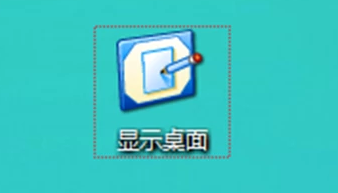
桌面图-5
以上就是恢复显示桌面图标不见了的操作方法了。
 有用
26
有用
26


 小白系统
小白系统


 1000
1000 1000
1000 1000
1000 1000
1000 1000
1000 1000
1000 1000
1000 1000
1000 1000
1000 1000
1000猜您喜欢
- 小编告诉你i3 8100怎么才能安装win7..2021/03/24
- 笔者教你任务栏不显示打开的窗口怎么..2019/03/07
- win7旗舰版系统激活码的分享..2021/08/29
- win7台式机不显示无线网络如何解决..2023/01/20
- 深度系统win 7下载的详细介绍..2021/11/19
- usb无法识别怎么办,小编教你解决usb无..2018/02/23
相关推荐
- windows7系统怎么安装win102022/12/27
- 笔记本电脑怎么重装win7系统..2021/05/13
- win7关闭系统还原方法2022/12/25
- win7系统重装后无法正常启动怎么办..2022/06/10
- 激活windows7旗舰版密钥方法2022/12/12
- 联想电脑重装系统win72022/08/18

















